使用过演示文稿的朋友们都知道,常常会在幻灯片的内容上使用超链接可以快速翻到需要的那一页幻灯片。下面小编就来告诉大家如何在WPS演示中使用超链接的命令,一起来看看吧。新建默认模板wps演示文稿,内容版式为空白版式。单击在线素材中的目录项,单击目录选项卡,选中其中一种目录,右击选择快捷菜单中的“插入&rd......
WPS excel自动添加小数点的方法
WPS教程
2022-04-09 22:13:53
制作表格时有时会输入商品单击等带小数点的数据,但每次我们输入小数点总是特别麻烦的,有没有什么方法可以自动添加小数点呢,当然有,今天我们就来教大家这个小技巧,具体怎么操作呢,一起来学习一下吧。

Excel自动添加小数点的方法
首先,我们选中需要输入数据的单元格,如下图所示。
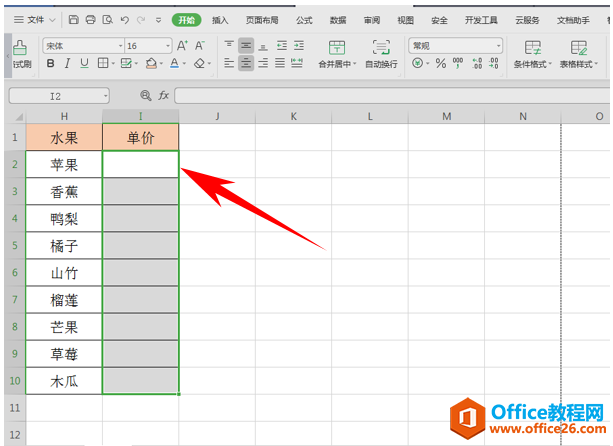
单击工具栏文件,在下拉菜单下选择选项。

弹出选项的对话框,选择编辑,然后在编辑设置里找到自动设置小数点,将位数设置为2,单击确定。
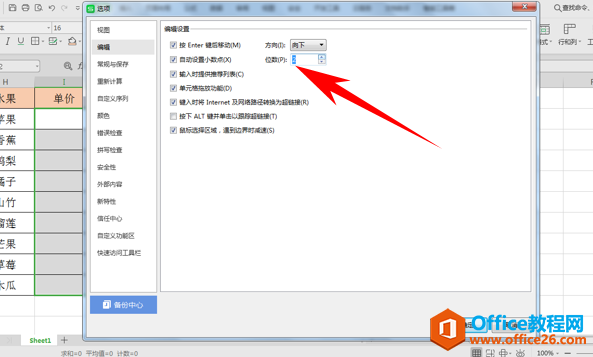
然后我们再次输入数据的时候,如下图所示,只需要输入数字345,就可以自动显示为3.45了。
如果我们想要给数据添加人民币符号,也可以选中数据,找到工具栏开始下的符号选项,位置如下图所示。
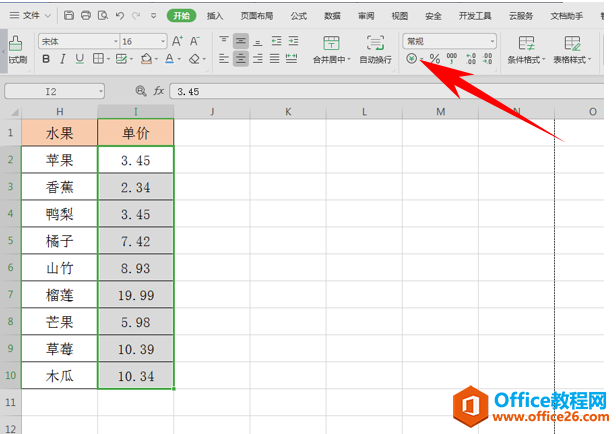
单击后,数据就批量添加上人民币符号了。
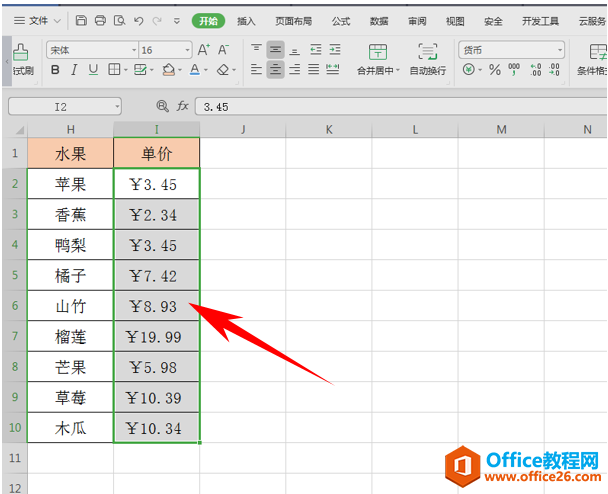
那么,在Excel表格当中,自动添加小数点的方法,是不是非常简单呢,你学会了吗?
相关文章





